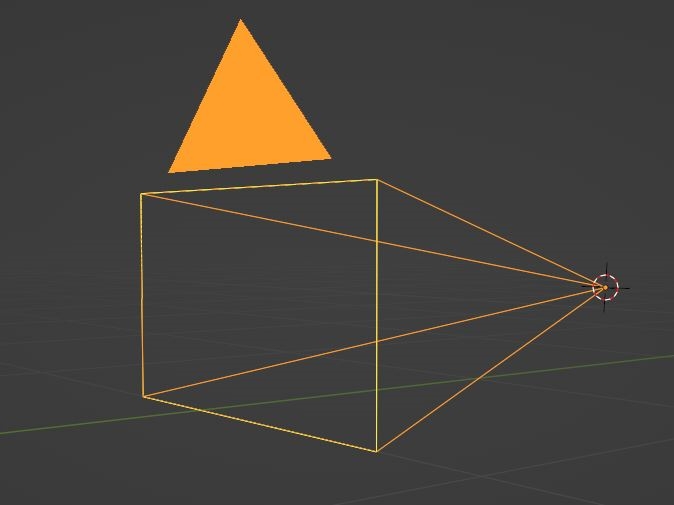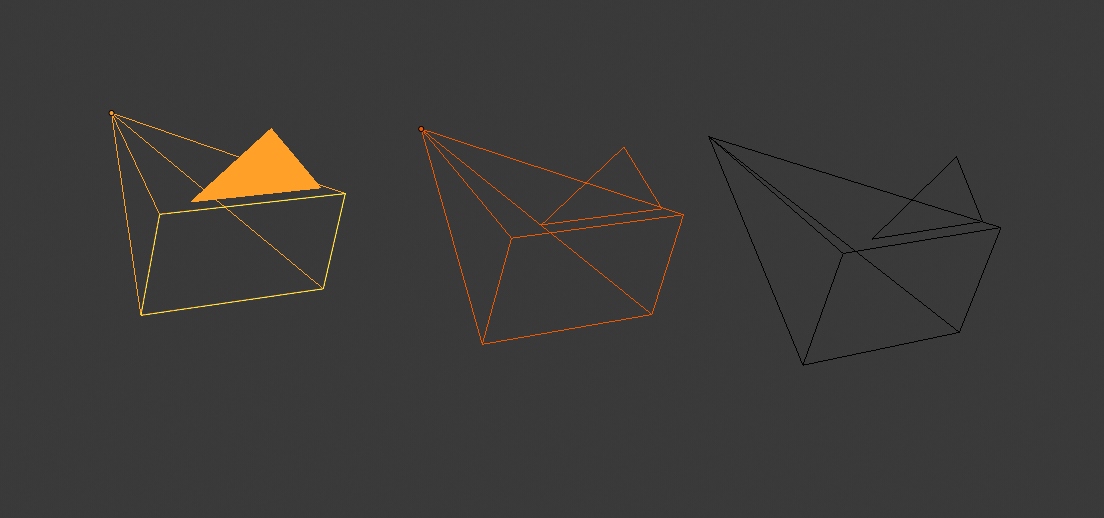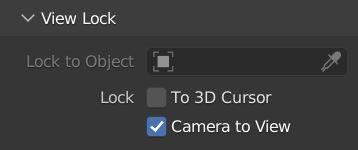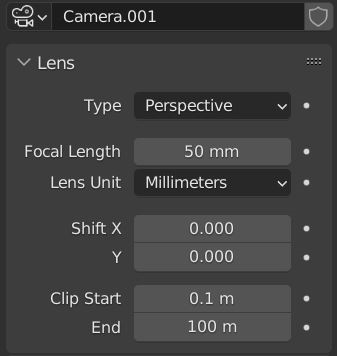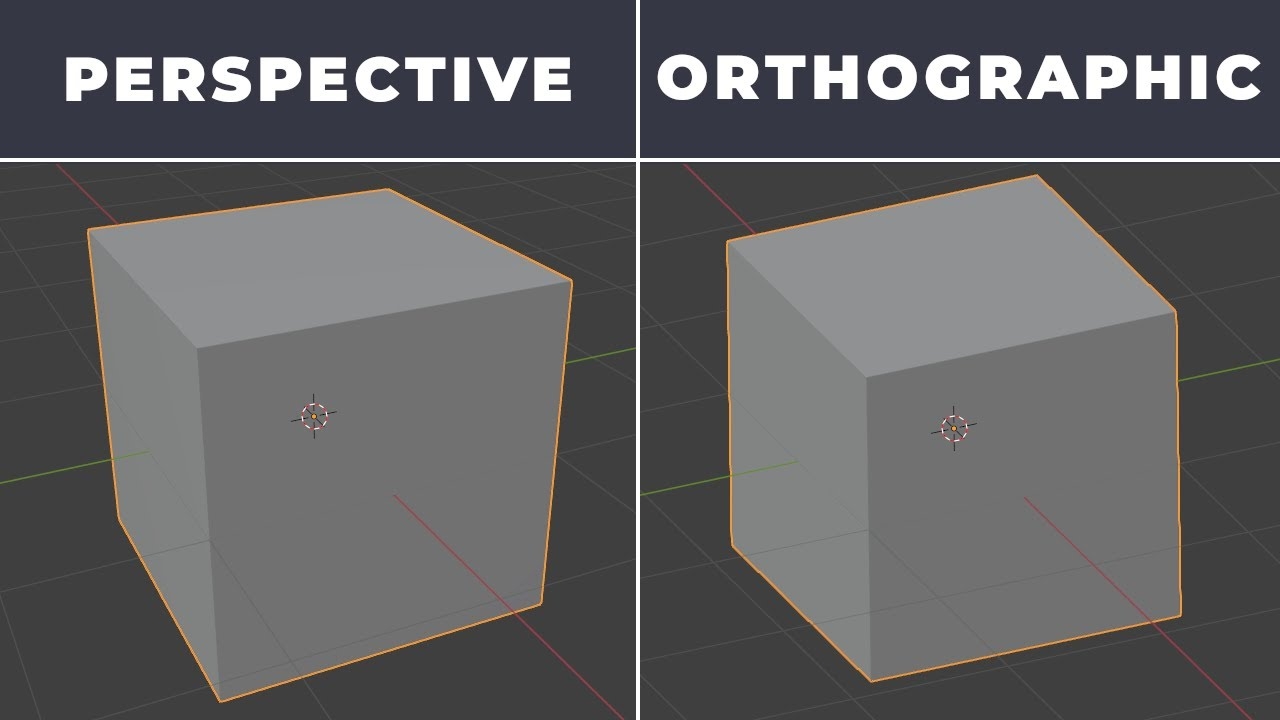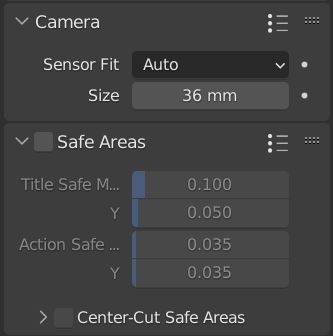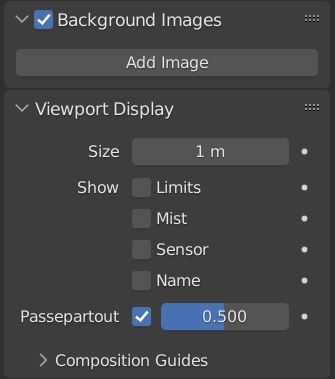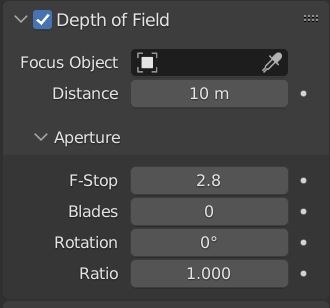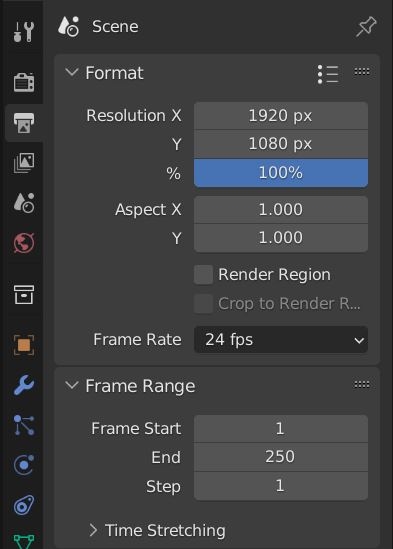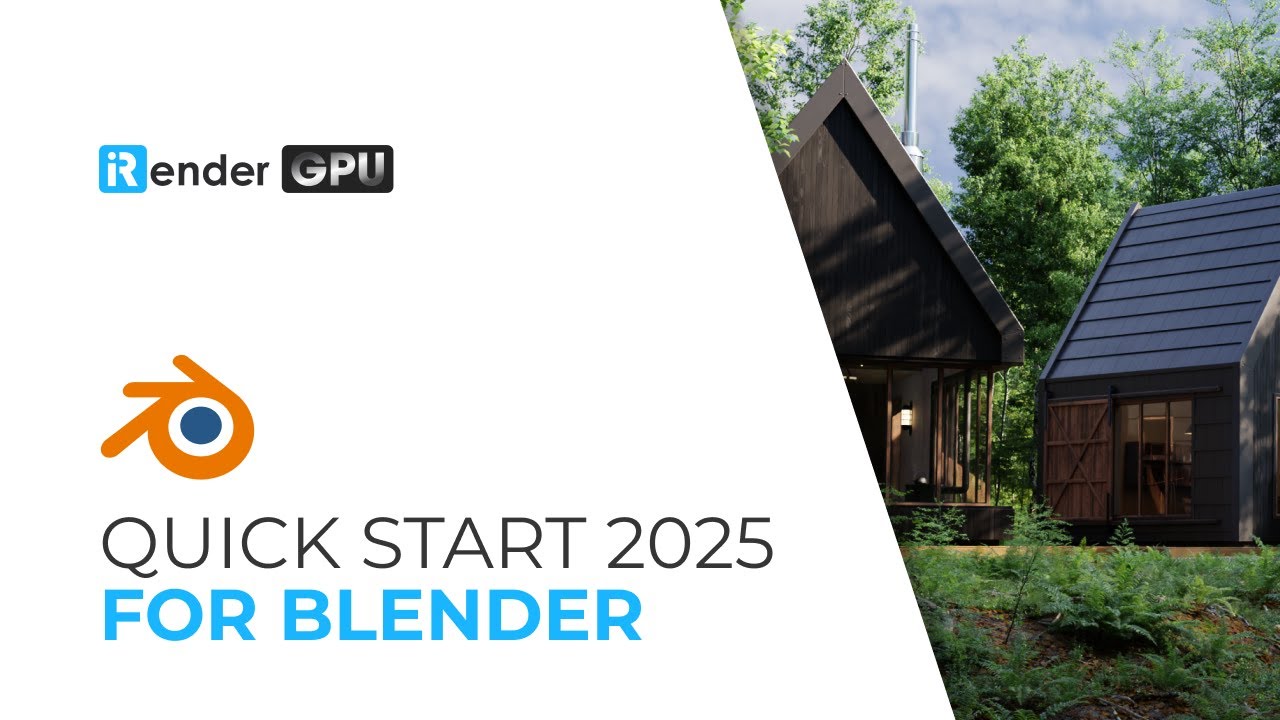Làm thế nào để điều khiển camera trong Blender?
Điều duy nhất mà mọi cảnh 3D cần là một camera để điều khiển cảnh kết xuất cuối cùng. Vì vậy, biết cách điều khiển camera trong Blender là một kỹ năng thiết yếu cho bất kỳ họa sĩ 3D nào. Dù bạn đang render ảnh tĩnh hay làm hoạt hình cho một cảnh, việc sử dụng camera đúng cách sẽ giúp bạn thể hiện tác phẩm của mình một cách tốt nhất.
May mắn thay, Blender cung cấp nhiều công cụ trực quan để điều khiển camera mà không làm mọi thứ trở về nên quá phức tạp. Bài viết này sẽ hướng dẫn bạn những điều cơ bản và cung cấp cho bạn nền tảng vững chắc để điều khiển camera trong Blender.
Cài đặt cơ bản cho Camera trong Blender
The basic Blender camera - Source: brandon3d
Trong Blender, camera cũng là một loại đối tượng, giống như lưới hoặc đèn, nhưng chúng có một số điểm độc đáo. Chúng không có vật liệu, và bạn không thể vào Edit Mode cho chúng. Chức năng duy nhất của chúng là xác định những gì sẽ được render. Mặc dù camera không hiển thị trong kết quả cuối cùng, nhưng chúng rất cần thiết vì bất cứ thứ gì camera đang hoạt động nhìn thấy đều chính là những gì Blender sẽ render.
Theo mặc định, mỗi cảnh Blender mới đều bao gồm một camera. Bạn có thể thêm nhiều camera hơn bằng cách nhấn SHIFT + A trong Viewport 3D và chọn Camera từ menu.
Giống như các đối tượng khác, camera có thể được di chuyển (G), xoay (R) và phóng to (S), và việc phóng to không ảnh hưởng đến quá trình kết xuất. Để xem cảnh từ góc nhìn của camera, hãy nhấn phím 0 trên bàn phím. Thao tác này sẽ kích hoạt Chế độ xem Camera, hiển thị chính xác những gì camera nhìn thấy và được bao quanh bởi một đường viền (mặc định là hình chữ nhật). Để thoát khỏi Chế độ xem Camera, chỉ cần nhấn và giữ nút chuột giữa rồi di chuyển chuột.
Chế độ nhiều Camera trong Blender
The active video camera (left) is shown with a solid triangle above it - Source: blender.org
Chúng ta có thể đặt nhiều camera trong một cảnh trong Blender, nhưng chỉ có thể đặt một camera làm “Active Camera” tại một thời điểm. Camera hoạt động là camera được sử dụng để render hình ảnh cuối cùng. Camera hoạt động được phân biệt bằng hình tam giác nhỏ phía trên biểu tượng camera. Hình tam giác màu đen biểu thị camera đang hoạt động, trong khi hình tam giác trong suốt biểu thị camera không hoạt động.
Để chuyển đổi camera đang hoạt động, chỉ cần chọn camera bạn muốn và nhấn Ctrl + 0. Thao tác này sẽ biến camera đó thành camera đang hoạt động và ngay lập tức chuyển sang khung nhìn của camera đó.
Ngoài ra, bạn cũng có thể thay đổi camera đang hoạt động từ bảng Scene Properties bằng cách chọn camera từ menu thả xuống hoặc nhấp chuột phải vào camera mong muốn trong khung nhìn và chọn Set Active Camera.
Bạn cũng có thể đổi tên camera để sắp xếp tốt hơn. Chỉ cần chọn camera, nhấn F2, nhập tên mới và nhấn Enter. Tính năng này hữu ích nếu bạn phải quản lý nhiều cảnh quay trong một cảnh phức tạp.
Khóa chế độ xem vào camera
View Lock Settings - Source: brandon3d
Đôi khi bạn có thể muốn camera khớp chính xác với những gì bạn đang thấy trong chế độ xem 3D. Chúng ta có thể nhấn Ctrl + Alt + Phím số 0, thao tác này sẽ ngay lập tức di chuyển camera đến chế độ xem hiện tại. Đây là một cách nhanh chóng và hiệu quả để căn chỉnh cảnh quay từ mọi góc độ.
Nếu bạn muốn điều chỉnh chế độ xem trong khi vẫn giữ camera cố định theo chuyển động của mình, hãy mở thanh bên (thanh ‘N’) và đánh dấu vào ô ‘Camera to View’.
Thuộc tính và Cài đặt cho Camera trong Blender
Hầu hết các cài đặt camera trong Blender đều nằm trong Bảng Thuộc tính. Khi bạn chọn một camera, biểu tượng Thuộc tính Camera sẽ xuất hiện trong Menu Thuộc tính. Ngoài ra, các cài đặt sẽ hơi khác nhau tùy thuộc vào việc bạn đang sử dụng Eevee hay Cycles làm công cụ kết xuất. Nếu bạn đang sử dụng Eevee, một số cài đặt sẽ không hiển thị và không được áp dụng.
Perspective Camera Settings - Source: brandon3d
Ống kính Camera
Camera trong Blender có ba loại ống kính chính: Phối cảnh, Chính tả và Toàn cảnh. Mỗi loại có một mục đích khác nhau.
- Phối cảnh là ống kính được sử dụng phổ biến nhất. Nó mô phỏng cách mắt người nhìn, với các vật thể ở xa trông nhỏ hơn các vật thể ở gần. Ống kính này lý tưởng cho hầu hết các cảnh, đặc biệt là những cảnh được thiết kế để mô phỏng góc nhìn từ máy ảnh ngoài đời thực.
- Chính tả hoàn toàn bỏ qua phối cảnh. Với ống kính này, các vật thể vẫn giữ nguyên kích thước bất kể khoảng cách từ máy ảnh. Mặc dù thoạt nhìn có vẻ không tự nhiên, nhưng nó rất tiện dụng cho các hình minh họa kỹ thuật, trừu tượng và hình ảnh cách điệu.
- Toàn cảnh chỉ khả dụng khi sử dụng công cụ render Cycles. Nó hỗ trợ các ống kính chuyên dụng như: Máy ảnh hình chữ nhật chụp ảnh toàn cảnh 360 độ, rất phù hợp để tạo ảnh VR hoặc bản đồ môi trường; Ống kính Fisheye và Mirrorball được thiết kế cho các trường hợp sử dụng cụ thể như chiếu vòm hoặc tham chiếu ánh sáng.
Image source: NEXTGENBLOGGER
Tiêu cự máy ảnh
Tiêu cự về cơ bản là mức zoom của máy ảnh. Mặc dù có thể được định nghĩa mang tính kỹ thuật hơn, nhưng nó là cách máy ảnh phóng to hoặc thu nhỏ khung cảnh.
Dịch chuyển
Bạn có thể dịch chuyển ống kính máy ảnh theo trục X hoặc Y. Điều này cho phép bạn điều chỉnh góc nhìn của máy ảnh một chút mà không cần phải di chuyển máy ảnh trong không gian.
Cắt ảnh
‘Clip Start’ và ‘Clip End’ thiết lập khoảng cách mà camera có thể hiển thị các vật thể trong cảnh. Camera không thể nhìn thấy các vật thể ở khoảng cách vô hạn, và cũng gặp khó khăn khi hiển thị các vật thể quá gần. Bất kỳ vật thể nào ở xa hơn khoảng cách ‘Clip End’ hoặc gần hơn khoảng cách ‘Clip Start’ sẽ không được hiển thị trong tầm nhìn của camera. Nếu không nhìn thấy các vật thể trong cảnh, hãy tăng khoảng cách ‘Clip End’. Ngoài ra, tránh đặt ‘Clip Start’ quá nhỏ, vì điều này sẽ gây nhiễu cho cảnh.
Cài đặt cảm biến máy ảnh
Cài đặt và kích thước cảm biến được thiết lập nâng cao, và các nhiếp ảnh gia có thể sẽ hiểu rõ hơn. Việc điều chỉnh kích thước cảm biến cũng có thể tạo ra hiệu ứng zoom tương tự như thay đổi tiêu cự.
Source: brandon3d
Khu vực an toàn
Vùng An toàn giúp bạn tránh đặt các đối tượng quan trọng quá gần mép khung hình. Bạn có thể bật tùy chọn này trong tab Thuộc tính Camera và bạn sẽ thấy các đường nét đứt xuất hiện trong Chế độ xem Camera. Những đường nét này không xuất hiện trong bản render cuối cùng mà chỉ được sử dụng làm hướng dẫn bố cục.
Hình nền
Bạn có thể bật hình ảnh hoặc video làm nền trong cảnh bằng cách bật tùy chọn “Hình nền”. Tùy chọn này sẽ gắn hình ảnh nền với góc nhìn của camera, nghĩa là bạn chỉ nhìn thấy nó khi ở chế độ xem camera. Hình nền sẽ hiển thị phía sau hoặc phía trước các đối tượng trong cảnh, và bạn có thể điều chỉnh độ mờ để kiểm soát mức độ hiển thị.
Background Image Settings - Source: brandon3d
Viewpoint Display
Trong Viewpoint Display, bạn có thể thay đổi kích thước biểu tượng camera trong chế độ xem 3D. Điều này không ảnh hưởng đến quá trình render, nhưng giúp bạn dễ dàng xem và sắp xếp bố cục hơn trong khi làm việc. Ngoài ra còn có nhiều tùy chọn hiển thị khác mà bạn có thể bật/tắt tùy ý.
- Limit hiển thị một đường thẳng kéo dài từ camera, biểu thị khoảng cách bắt đầu và kết thúc cắt. Điều này giúp chúng ta hình dung liệu các vật thể có quá xa (hay quá gần) so với tầm nhìn của camera hay không.
- Mist hiển thị tương tự như Limit, nhưng sẽ hiển thị khoảng cách bắt đầu và kết thúc của màn sương. Màn sương là một công cụ trong cài đặt render pass để mô phỏng hiệu ứng sương mù trong quá trình hậu kỳ.
Passepartour
Passepartout là một tùy chọn trong Camera View, cho phép kiểm soát mức độ làm mờ được áp dụng cho khu vực bên ngoài chế độ xem camera. Nếu bạn tăng giá trị lên 1, mọi thứ bên ngoài khung hình camera sẽ hoàn toàn tối đen. Nếu bạn đặt giá trị thành 0, toàn bộ cảnh sẽ hiển thị rõ ràng, không có phần nào bị tối đi. Do đó, việc điều chỉnh mức độ giữa 0 và 1 giúp bạn dễ dàng phân biệt giữa phần trong khung hình được render và phần bị cắt bỏ, điều này rất hữu ích khi bố cục ảnh.
Hướng dẫn bố cục
Tương tự như ‘Khu vực An toàn’, Hướng dẫn bố cục là những hướng dẫn được hiển thị trong Chế độ xem Camera nhưng không xuất hiện trong bản kết xuất cuối cùng. Chúng cung cấp các tín hiệu trực quan giúp bạn bố cục cảnh quay, chẳng hạn như quy tắc một phần ba.
Độ sâu trường ảnh (DOF)
Độ sâu trường ảnh mô tả vùng không gian mà vật thể sẽ được lấy nét rõ nét. Các vật thể ở phía trước hoặc phía sau vùng này sẽ bị mờ. Bạn có thể đã thấy hiệu ứng này thường thấy trong nhiếp ảnh hoặc phim ảnh, khi vật thể ở trung tâm được làm nét, trong khi hậu cảnh bị mờ. Trong Blender, hiệu ứng này được tạo ra khi bạn bật tùy chọn Độ sâu trường ảnh trong cài đặt máy ảnh.
Depth of Field Settings - Source: brandon3d
Khoảng cách lấy nét/ Đối tượng
Khi bật tính năng Độ sâu trường ảnh (DOF), bạn cần cho máy ảnh biết khoảng cách cần lấy nét. Bạn có thể nhập thủ công Khoảng cách lấy nét hoặc chọn một đối tượng cụ thể để lấy nét thông qua trường Đối tượng lấy nét. Bạn có thể sử dụng menu thả xuống hoặc biểu tượng “eyedrop” để chọn một đối tượng trong cảnh. Các đối tượng ở gần hoặc xa đối tượng được chọn sẽ bị mờ, tạo hiệu ứng chiều sâu.
Khẩu độ/ F-Stop
Thông số F-Stop xác định mức độ mờ của các vật thể nằm ngoài vùng lấy nét. Trong nhiếp ảnh, F-Stop càng thấp, hiệu ứng bokeh càng mạnh, nghĩa là các phần nằm ngoài vùng lấy nét sẽ bị mờ nhiều hơn. Ngược lại, F-Stop càng cao, độ mờ càng ít và vùng lấy nét càng lớn.
Cài đặt độ phân giải máy ảnh Blender
Một yếu tố quan trọng trong cài đặt camera là độ phân giải. Trong Blender, cài đặt này không áp dụng cho từng camera riêng lẻ mà áp dụng cho toàn bộ cảnh. Bạn có thể tìm thấy phần này trong tab Thuộc tính Đầu ra. Độ phân giải mặc định là 1920×1080, đây là chuẩn video full HD phổ biến. Tuy nhiên, tùy thuộc vào mục đích sử dụng, bạn có thể thay đổi độ phân giải phù hợp.
Source: brandon3d
Tiếp theo là Cài đặt khung hình, liên quan đến việc kết xuất hoạt hình.
- Khung Bắt đầu/Kết thúc: Bạn có thể chỉ định thời gian bắt đầu và kết thúc của hoạt ảnh (ví dụ: từ khung hình 1 đến khung hình 250).
- Tốc độ khung hình: Số khung hình hiển thị mỗi giây (ví dụ: 24fps, 30fps, 60fps) ảnh hưởng trực tiếp đến độ mượt của video.
- Bước: Nếu đặt thành 1, Blender sẽ render từng khung hình. Nếu đặt thành 2, Blender sẽ render sau mỗi hai khung hình, tức là bỏ qua một khung hình để tiết kiệm thời gian hoặc tạo hiệu ứng đặc biệt.
Điều hướng Camera
Ngoài ra, Blender cung cấp 2 chế độ điều hướng cảnh 3D: Chế độ Đi bộ (Walt Mode) và Chế độ Bay (Fly Mode), cho phép bạn di chuyển xung quanh cảnh như một trò chơi 3D góc nhìn thứ nhất. Đây là một cách thuận tiện để tinh chỉnh vị trí và góc quay của camera. Bạn có thể vào chế độ đi bộ bằng cách nhấn Shift + ~ (dấu nhấn ở góc trên bên trái bàn phím). Chúng ta có thể điều hướng cảnh bằng các phím “W”, “A”, “S” và “D” giống như trong trò chơi điện tử. “E” để bay lên và “Q” để hạ cánh. Di chuyển chuột để thay đổi hướng nhìn.
Khi đang ở chế độ Camera View (bằng cách nhấn Ctrl + NumPad 0), bạn có thể kích hoạt Chế độ Đi bộ để di chuyển camera trực tiếp theo ý muốn, giúp căn khung chính xác hơn mà không cần sử dụng các công cụ xoay và di chuyển thủ công.
Ngoài chế độ Walk, Blender còn có chế độ Fly, bạn có thể bật trong phần Điều hướng của Tùy chọn (Preferences). Cách điều khiển Chế độ Bay có đôi chút khác biệt, tùy thuộc vào lựa chọn của người dùng theo thói quen.
Kết luận
Camera trong Blender không phải là chủ đề thú vị nhất, nhưng chúng là thứ mà mọi cảnh quay đều cần. Một camera được đặt đúng vị trí có thể quyết định thành công hay thất bại của bạn trong quá trình render. Và nếu cảnh quay không được như ý muốn, vấn đề rất có thể nằm ở cài đặt camera. Một khi bạn đã hiểu cách điều khiển camera, việc tạo ra hiệu ứng mong muốn sẽ dễ dàng hơn nhiều.
Nếu thiết lập hiện tại của bạn gặp khó khăn với các cảnh nặng trong Blender, một trong những mẹo thông minh nhất là chuyển các bản kết xuất của bạn sang giải pháp render farm như iRender. Chúng tôi cung cấp cho bạn quyền truy cập vào GPU hiệu suất cao, để bạn có thể kết xuất nhanh hơn và hiệu quả hơn, không cần phải nâng cấp phần cứng của riêng bạn.
iRender ung cấp các gói cấu hình RTX 4090 mạnh mẽ nhất trên thị trường, tất cả đều được trang bị bộ xử lý AMD RyzenTM ThreadripperTM PRO 3955WX @ 3,9 – 4,2GHz và AMD Ryzen™ Threadripper™ PRO 5975WX @ 3,6 – 4,5GHz, RAM 256GB và dung lượng ổ cứng SSD NVMe 2TB. Với nhiều máy chủ GPU (1/2/4/6/8x) – RTX 3090/4090, bạn có thể chọn máy chủ phù hợp với nhu cầu của mình để bắt đầu quá trình kết xuất.
Chúng tôi tự hào hỗ trợ tất cả các phần mềm 3D phổ biến, bao gồm Blender Cycles, với mọi phiên bản.
Đơn giản hóa quy trình làm việc của bạn với Blender được cài đặt sẵn
Máy chủ của chúng tôi đã cài đặt sẵn Blender 4.4.1. Bạn chỉ cần chuyển các files của mình, kết nối với máy từ xa. Sau đó, bạn có thể tự render giống như cách bạn làm trên PC cục bộ của mình. Thiết lập MỘT LẦN và môi trường làm việc của bạn sẽ được lưu và sẵn sàng sử dụng bất kỳ lúc nào.
Tại sao nên chọn iRender?
Không giống như các dịch vụ khác, iRender cho phép bạn tải lên và tải xuống file mà không cần khởi động máy chủ, giúp bạn tiết kiệm cả thời gian và tiền bạc.
Chúng tôi cung cấp ứng dụng Desktop cho Windows với bộ tính năng đầy đủ và ứng dụng Drive đơn giản cho macOS để dễ dàng chuyển file. Sau đây là lý do tại sao iRender là lựa chọn hàng đầu cho nhu cầu kết xuất của bạn:
- Hỗ trợ phần mềm: Chúng tôi hỗ trợ tất cả phần mềm 3D, plugin và công cụ kết xuất của chúng.
- Kiểm soát hoàn toàn: Dịch vụ của chúng tôi sẽ cung cấp cho bạn quyền kiểm soát hoàn toàn đối với các máy chủ bạn thuê. Do đó, bạn có thể tự do tạo môi trường làm việc của riêng mình.
- Chúng tôi cam kết sử dụng 100% năng lượng mặt trời tái tạo hướng tới tính bền vững của môi trường.
- Hỗ trợ thực tế 24/7: Bộ phận chăm sóc khách hàng và kỹ thuật viên chuyên nghiệp của chúng tôi đảm bảo mang đến cho bạn trải nghiệm kết xuất tốt nhất.
Hãy cùng xem thử nghiệm hiệu suất mới nhất của Blender Cycles trên máy chủ của chúng tôi, bạn chắc chắn sẽ thấy sự khác biệt!
Nếu bạn vẫn còn băn khoăn liệu đây có phải là nơi phù hợp cho dự án của bạn không, ĐĂNG KÝ NGAY BÂY GIỜ để dùng thử và nhận khuyến mãi bonus 100% cho giao dịch đầu tiên của bạn trong vòng 24 giờ sau khi đăng ký với chúng tôi.
Để biết thêm thông tin chi tiết, vui lòng liên hệ với chúng tôi qua Live chat 24/7 hoặc WhatsApp: +(+84) 912-785-500 hoặc Email: [email protected]
iRender – Happy Rendering!
Nguồn tham khảo: brandon3d